削除
不要な画像を選んで削除できます。一度削除した画像は、元に戻せません。削除してよいか、事前に確認してください。
-
 (再生)ボタンを押して、再生モードにする。
(再生)ボタンを押して、再生モードにする。 -
MENU→
 (再生)→[削除]→希望の設定を選ぶ。
(再生)→[削除]→希望の設定を選ぶ。
メニュー項目の詳細
- 画像選択:
- 画像を何枚か選んで削除する。
(1)削除したい画像を選び、
 (決定)ボタンを押す。チェックボックスに
(決定)ボタンを押す。チェックボックスに マークが付く。解除したいときはもう一度
マークが付く。解除したいときはもう一度 (決定)ボタンを押して
(決定)ボタンを押して マークを消す。
マークを消す。(2)ほかの画像も削除するときは、手順(1)を繰り返す。
(3)MENU→[確認]→
 (決定)ボタンを押す。
(決定)ボタンを押す。 - このフォルダーの全画像:
- 選択しているフォルダー内すべての画像をまとめて削除する。
- この日付の全画像:
- 選択している日付内すべての画像をまとめて削除する。
- この画像以外の全画像:
- グループ内の、選択している画像をのぞくすべての画像をまとめて削除する。
- このグループの全画像:
- 選択しているグループ内すべての画像をまとめて削除する。
ヒント
- プロテクトしてある画像も含めて、すべてのデータを消去するには[フォーマット]を行ってください。
- 希望のフォルダーまたは日付を表示するには、MENU→
 (再生)→[一覧表示]で一覧画面を表示し、左側のバーを選び、上/下ボタンで希望のフォルダーまたは日付を選びます。
(再生)→[一覧表示]で一覧画面を表示し、左側のバーを選び、上/下ボタンで希望のフォルダーまたは日付を選びます。 - [画像選択]でグループを選ぶと、グループ内のすべての画像が削除されます。グループ内の任意の画像を選んで削除したい場合は、グループ内の画像を表示させた状態で[画像選択]を実行してください。
ご注意
- プロテクトされている画像は削除できません。
- [ビューモード]の設定や選択しているコンテンツによって、選べる項目が異なります。